विषयसूची
इस ट्यूटोरियल में, मैं आपको 4 डेटा डालने पर एक्सेल में ऑटो-सॉर्ट करने के सरल तरीके दिखाने जा रहा हूं। आप किसी विशेष क्रम में मानों को सॉर्ट करने के लिए बड़े डेटासेट में भी इन विधियों का त्वरित रूप से उपयोग कर सकते हैं। इस ट्यूटोरियल के दौरान, आप एक्सेल के कुछ महत्वपूर्ण टूल और फंक्शन भी सीखेंगे जो एक्सेल से संबंधित किसी भी कार्य में बहुत उपयोगी होंगे।
प्रैक्टिस वर्कबुक डाउनलोड करें
आप यहां से प्रैक्टिस वर्कबुक डाउनलोड कर सकते हैं।
डेटा दर्ज होने पर ऑटो सॉर्ट करें। xlsx
जब डेटा दर्ज किया जाता है तो एक्सेल में ऑटो सॉर्ट करने के 4 सरल तरीके
हमने एक लिया है चरणों को स्पष्ट रूप से समझाने के लिए संक्षिप्त डेटासेट। डेटासेट में लगभग 6 पंक्तियां और 3 कॉलम हैं। प्रारंभ में, हम सभी कक्षों को सामान्य स्वरूप में रख रहे हैं। सभी डेटासेट के लिए, हमारे पास 3 अद्वितीय कॉलम हैं जो उत्पाद, संग्रहण (इकाइयां), और क्रमबद्ध डेटा हैं। हालांकि हम बाद में कॉलम की संख्या में बदलाव कर सकते हैं।
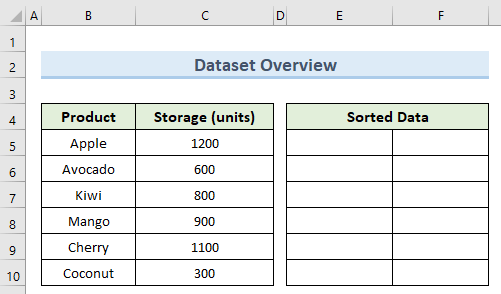
1>एक्सेल मूल्यों को उस श्रेणी में क्रमबद्ध करता है जिसे हम आरोही या अवरोही क्रम में इनपुट के रूप में आपूर्ति करते हैं। आइए देखें कि जब हम किसी प्रकार का डेटा दर्ज करते हैं तो एक्सेल में ऑटो-सॉर्ट करने के लिए इस फ़ंक्शन का उपयोग कैसे करें।
चरण:
- सबसे पहले, सेल पर जाएं E5 और निम्न सूत्र डालें:
=SORT(B5:C10,2,1) 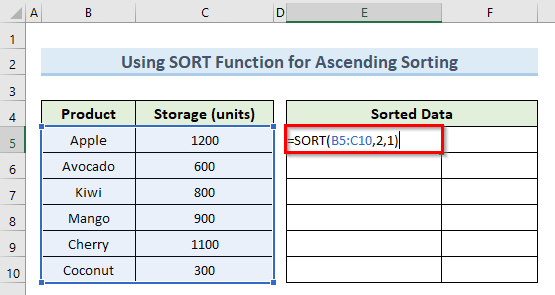
- अब, एंटर दबाएं और यह सॉर्ट करने के बाद डेटा डालेगाउन्हें निर्धारित मानदंड के अनुसार।
- यहां, यदि आप अब किसी भी उत्पाद के लिए पहली तालिका में संग्रहण इकाइयों मान को बदलते हैं, तो यह स्वचालित रूप से इसे दूसरी तालिका में क्रमित कर देगा।
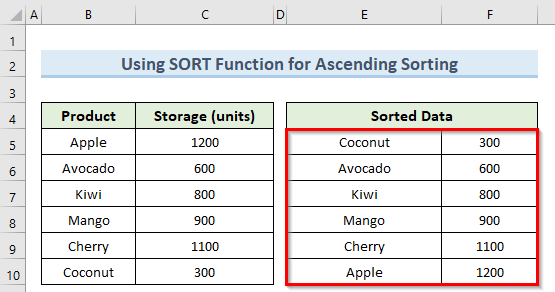
और पढ़ें: एक्सेल में वैल्यू के आधार पर डेटा कैसे सॉर्ट करें (5 आसान तरीके)
2 अवरोही क्रम में छंटाई
हम SORT फ़ंक्शन का उपयोग एक्सेल में अवरोही क्रम में ऑटो-सॉर्ट करने के लिए भी कर सकते हैं जब डेटा बेतरतीब ढंग से दर्ज किया जाता है। ऐसा करने के लिए नीचे दिए गए चरणों का पालन करें।
चरण:
- शुरुआत करने के लिए, सेल E5 पर डबल-क्लिक करें और दर्ज करें सूत्र के नीचे:
=SORT(B5:C10,2,-1) 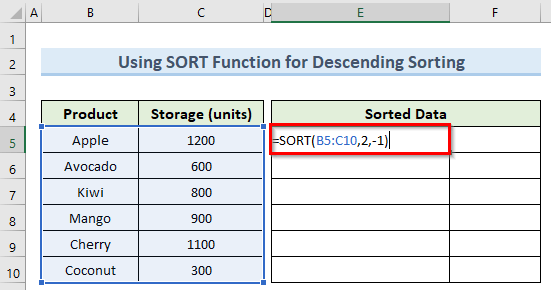
- अगला, एंटर कुंजी दबाएं और आपको डेटा अवरोही क्रम में प्राप्त होना चाहिए।
- अब, यदि आप मुख्य डेटा में कोई मान बदलते हैं, तो यह स्वचालित रूप से इसे नए डेटा में सॉर्ट कर देगा।
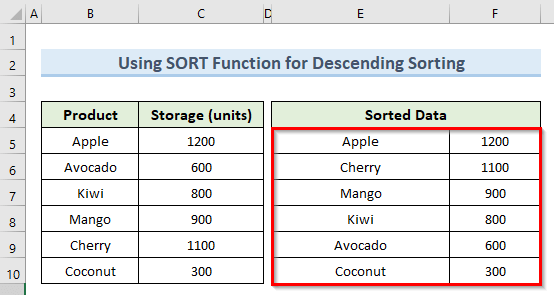
और पढ़ें: एक्सेल में अल्फ़ान्यूमेरिक डेटा को कैसे क्रमबद्ध करें (आसान चरणों के साथ)
3. एकाधिक कॉलमों को स्वतः क्रमबद्ध करना
यदि आप डेटा दर्ज करते समय एक्सेल में एकाधिक कॉलम ऑटो-सॉर्ट करना चाहते हैं, तो आप इस विधि का पालन कर सकते हैं। नीचे विस्तृत चरण दिए गए हैं।
चरण:
- इस विधि को शुरू करने के लिए, सेल E5 पर डबल-क्लिक करें और सूत्र डालें नीचे:
=SORT(B5:C10,{1,2},{1,1}) 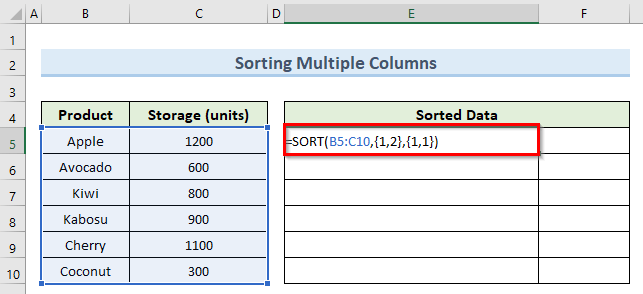
- अगला, एंटर कुंजी दबाएं और परिणामस्वरूप , यह मुख्य डेटा तालिका के 2 स्तंभों को छाँटेगा, भले ही हम इससे कोई मान बदलते हैंइसे। )
- एक्सेल में रैंडम सॉर्ट (फॉर्मूला + VBA)
- एक्सेल में लास्ट नेम के आधार पर कैसे सॉर्ट करें (4 तरीके)
- Excel VBA प्रोग्रामिंग सीखें और; मैक्रोज़ (मुफ्त ट्यूटोरियल - स्टेप बाय स्टेप)
- एक्सेल में कस्टम सॉर्ट लिस्ट कैसे बनाएं
4. VLOOKUP फंक्शन लागू करना
एक्सेल में वीलुकअप फंक्शन किसी तालिका में मूल्यों को लंबवत रूप से देख सकता है। इस विधि में, हम देखेंगे कि जब हम किसी प्रकार का डेटा दर्ज करते हैं तो इस फ़ंक्शन को एक्सेल में ऑटो-सॉर्ट करने के लिए कैसे लागू किया जाता है।
चरण:
- के लिए इसके बाद, सेल B5 पर नेविगेट करें और नीचे सूत्र डालें:
=RANK.EQ(D5,$D$5:$D$10) 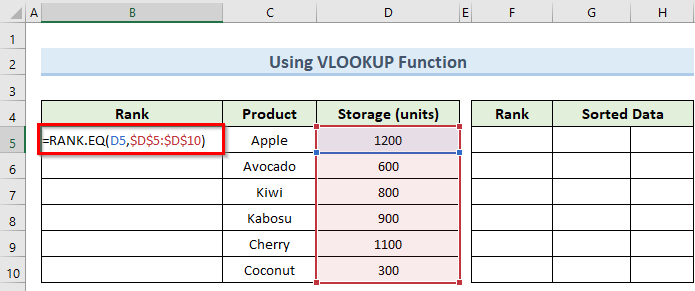
- फिर, एंटर दबाएं, जो सभी डेटा मानों के लिए रैंक तय करेगा।
- इसके बाद, मैन्युअल रूप से नीचे दी गई छवि के अनुसार दूसरी तालिका में रैंकिंग को आरोही क्रम में लिखें।
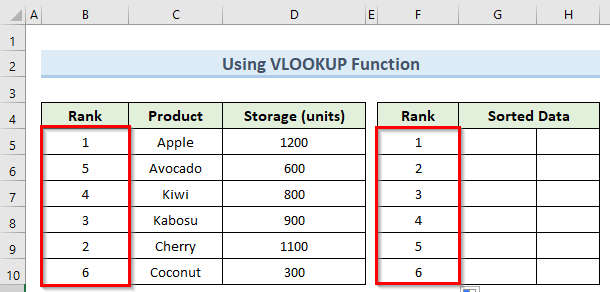
- फिर, इस सूत्र को सेल में टाइप करें G5 :
=VLOOKUP(F5,$B$5:$D$10,2,FALSE) 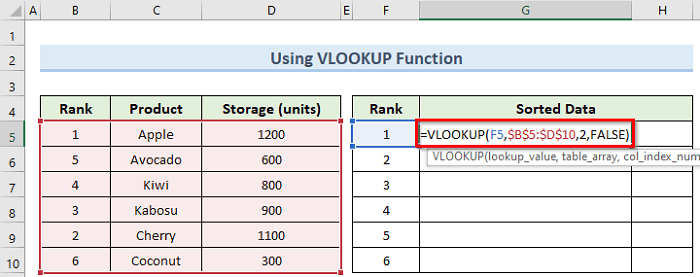
- उसके बाद, एंटर कुंजी दबाएं और फिर सेल H5 में निम्न सूत्र डालें:
=VLOOKUP(F5,$B$5:$D$10,3,FALSE) 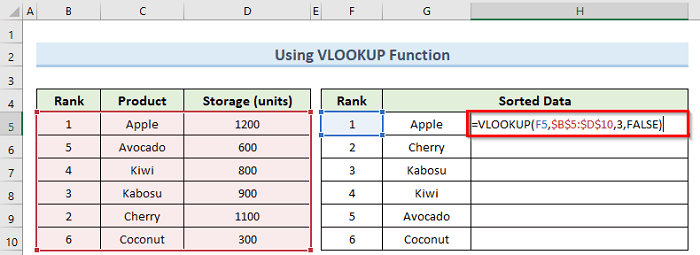
- अंत में, फिर से एंटर दबाएं और इससे डेटा व्यवस्थित हो जाएगा अवरोही क्रम में।
याद रखने वाली बातें
- SORTfunction केवल Microsoft 365 में उपलब्ध है।
- इस फ़ंक्शन का परिणाम एक गतिशील सरणी है इसलिए अलग-अलग मानों को नहीं बदला जा सकता है।
- का पहला तर्क SORT फ़ंक्शन सेल की एक श्रेणी होनी चाहिए।
- यदि कोई मानदंड निर्दिष्ट नहीं किया गया है, तो यह फ़ंक्शन डिफ़ॉल्ट रूप से आरोही क्रम में सॉर्ट करेगा।
- SORT यदि sort_index सीमा से बाहर है, तो function एक #VALUE त्रुटि देगा।
निष्कर्ष
मुझे आशा है कि आप डेटा दर्ज करते समय एक्सेल में ऑटो-सॉर्ट करने के तरीके पर मैंने इस ट्यूटोरियल में दिखाए गए तरीकों को लागू करने में सक्षम थे। जैसा कि आप देख सकते हैं, इसे प्राप्त करने के कुछ तरीके हैं। इसलिए समझदारी से वह तरीका चुनें जो आपकी स्थिति के अनुकूल हो। यदि आप किसी भी चरण में फंस जाते हैं, तो मेरा सुझाव है कि किसी भी भ्रम को दूर करने के लिए उन्हें कुछ बार दोहराएं। अंत में, अधिक एक्सेल तकनीकों को सीखने के लिए, हमारी एक्सेलविकी वेबसाइट का अनुसरण करें। यदि आपके कोई प्रश्न हैं, तो कृपया मुझे टिप्पणियों में बताएं।

